重装系统win7旗舰版纯净版教程
- 分类:win8 发布时间: 2016年11月22日 11:00:01
win7旗舰版系统是比较受欢迎的电脑系统之一了,很多人的电脑都想重装系统win7旗舰版纯净版,那么如何重装win7系统呢?就让小编告诉你们最简单的重装系统win7旗舰版纯净版教程,下面就是小白一键重装win7系统具体操作过程。
1、等下小白系统官网下载好小白系统重装软件后打开,待其自动检测好电脑系统环境后出现如下图“选择系统”按钮点击进入;

2、出现系统列表后,这里左上角会提示最适宜你电脑配置的系统,如你有其它个人的装机需要也可以根据自己的需求选择列表上的任意一款系统,点击“立即安装”进入下一步;
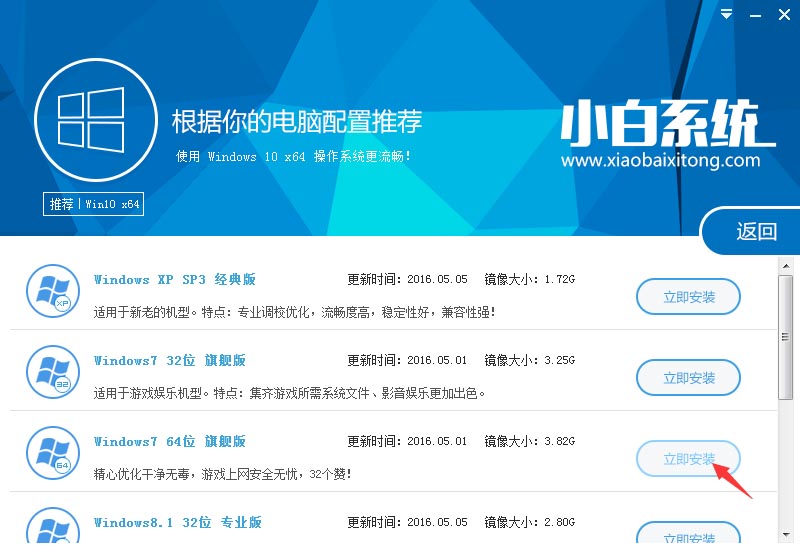
如果打开列表出现如下图显示锁定状态只允许部分win10系统等可安装的情况,说明你的电脑是UEFI+GPT格式只能安装win10系统,如需要安装xp/win7则自行改用装机吧U盘工具进入PE下格式化C盘并重建主引导记录为MBR格式后再安装;怎样用u盘安装xp系统就来装机吧官网查阅相关教程!

3、然后接下来就是系统文件下载环节,小白系统内置高速下载引擎,下载速度可以直接和用户的实际带宽挂钩,即带宽多大小白速度就有多少;
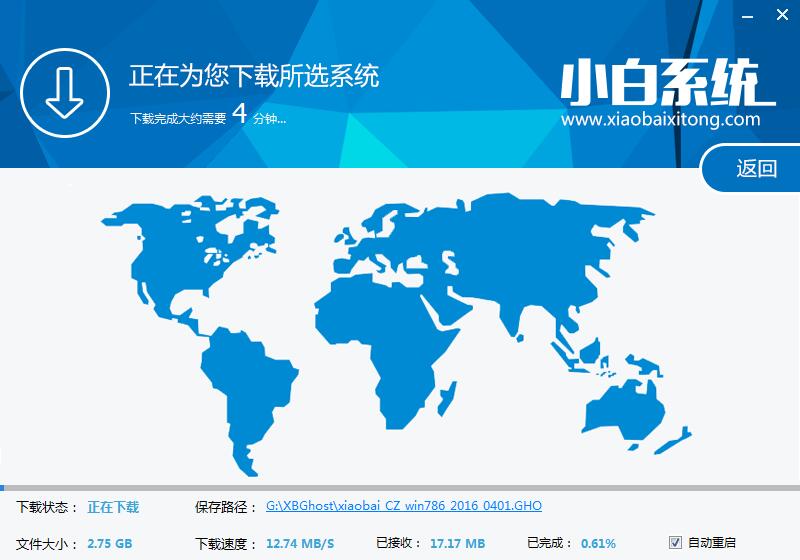
4、待小白系统下载正常后将弹出关于软件信息以及C盘文件的备份,没有特殊情况的话大家按照默认勾选让它自动备份好就行了
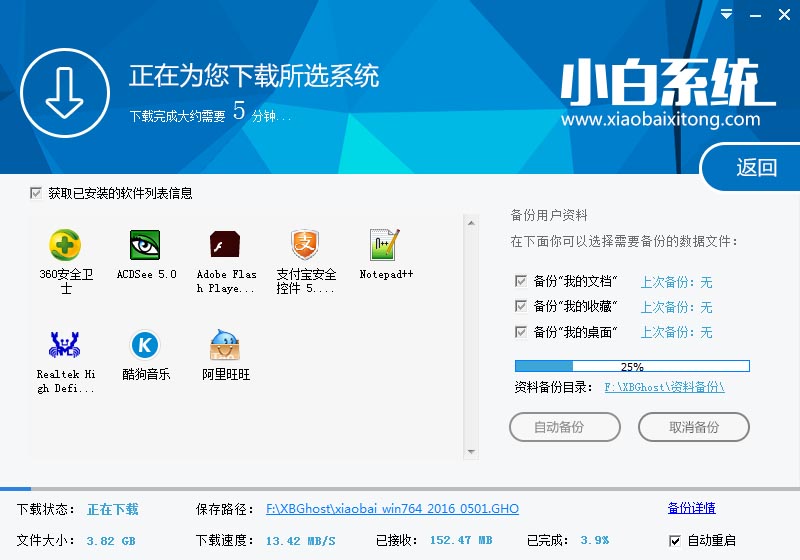
软件左下角有个关于“自动重启”的勾选按钮,默认勾上的话下载完成后自动重启安装,去掉勾选则下载完成后用户手动重启安装。
5、系统文件下载完毕后弹出如下图的倒计时重启界面,点击“立即重启”则可以立即重启安装系统,接下来的操作无需且请勿做任何操作,电脑全自动安装好系统文件、驱动程序以及自动激活系统,坐等系统安装完毕即可直接使用!

小编给你们编辑的重装系统win7旗舰版纯净版教程,是不是非常简单呢?重装win7系统不需要任何电脑技术,小白重装软件采用全新p2p技术,内置迅雷内核组件,实现将下载速度提升到极致,100%确保以最快的速度完成整个系统的重装。小白一键重装系统软件所有系统都已经激活,正版验证,官方直接补丁更新。一键重装不损坏电脑任何硬件。
猜您喜欢
- 联想笔记本windows7 64位旗舰版系统下..2016/11/28
- 手机中毒怎么办,详细教您苹果手机中毒..2018/08/04
- 老司机教你华硕主板bios设置u盘启动..2019/03/02
- hdmi接口,详细教您hdmi接口怎么连接电..2018/03/24
- 新硬盘如何分区?详细教您硬盘分区方法..2018/03/29
- 笔记本电脑开机蓝屏,详细教您笔记本电..2018/04/27
相关推荐
- 0xC004F210,详细教您怎么解决0xC004F2.. 2018-07-11
- 小白系统重装大师win8重装教程.. 2016-11-24
- 虚拟机,详细教您虚拟机序列号.. 2018-08-31
- 笔记本摄像头驱动,详细教您笔记本摄像.. 2018-01-06
- win7深度技术和雨林木风哪个好呢?.. 2017-04-15
- 小编教你电脑开机密码忘记了怎么办.. 2017-11-07



